Живые фотографии Apple - это фотографии на стероидах. Когда вы снимаете живую фотографию на своем iPhone, он снимает 1,5 секунды видео как до, так и после того, как вы нажимаете на затвор. Результатом является не только ваша картина, но и сцена, улучшенная движением и звуком, когда вы нажимаете и держите изображение на своем устройстве. Живые фотографии дебютировали в 2015 году вместе с iPhone 6s, и их легко создать, потому что процесс точно такой же, как снимать любую другую фотографию.
Сложность
Легко
Продолжительность
5 минут
Что вам нужно
- Apple iPhone 6s или позже
Содержимое
- Сохранить как видео
- Петля или отскок
- Используйте ярлыки
Но есть недостатки. Живые фотографии в их родной форме могут быть просмотрены только другими пользователями iOS. Чтобы поделиться своими живыми фотографиями с кем угодно, вы можете преобразовать их в видео или GIF. В противном случае, когда живые фотографии передаются за пределами экосистемы Apple, они возвращаются к статическим изображениям. Еще одним недостатком для живых фотографий является то, что они занимают больше места для хранения, чем другие фотографии, поэтому вы можете снять видео для хранения где -то еще, чтобы вы могли удалить большой файл с вашего iPhone.
Чтобы найти все свои живые фотографии, просто запустите приложение Photos и нажмите на значок albums. Это приведет вас к альбому под названием Live Photos, где вы увидите, что все фотографии сняты, пока была включена опция Live Photo. Если вы хотите сохранить движение движения и окружающую среду ваших живых фотографий, чтобы просмотреть в другом месте, вам нужно преобразовать их в видео. Мы показываем вам, как это сделать.
Сохранить как видео
В iOS 13, 14 и 15 вариант в приложении Photos-Save как видео-облегчает сохранение живой фотографии в виде видео с одним нажатием, приложением стороннего приложения не требуется.
Шаг 1: В приложении Photos нажмите значок album и выберите Live Photo.
Шаг 2: Откройте живое фото в галерее.
Шаг 3: Нажмите кнопку Share.
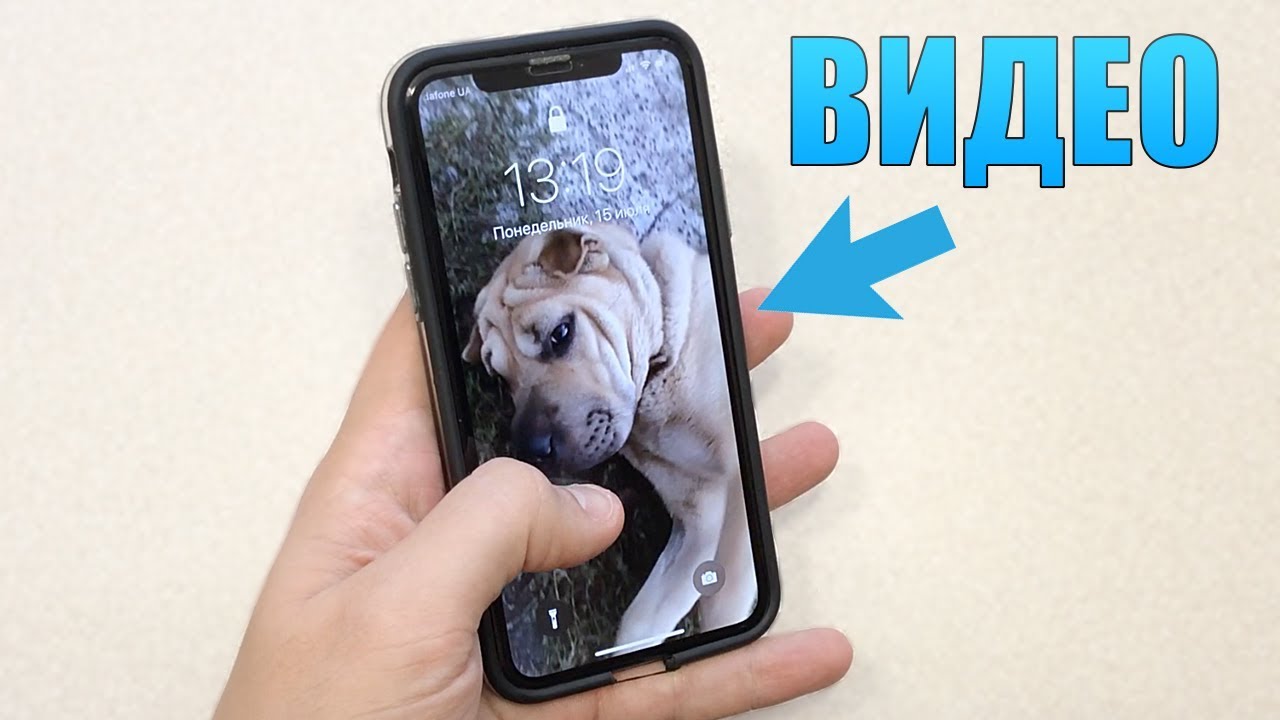 Шаг 4: Нажмите save как видео.
Шаг 4: Нажмите save как видео.
петлю или отскок
Apple представила функцию Photos Plound и Bounce Feature в iOS 11, и все еще пригодится для создания видео или анимации спецэффектов.
Loop превращает ваше живое фото в короткую петлю, которая непрерывно играет без паузы. Bounce делает тему вашего фото перемещения назад и вперед.
Шаг 1: Откройте приложение Photos и выберите живую фотографию.
Шаг 2: В iOS 15 просто нажмите на изображение, которое вы хотите, нажмите кнопку Live непосредственно над ним и выберите либо loop, либо bounce из меню «Выпадающий».
Используйте ярлыки
Вы также можете использовать приложение для ярлыков, которое было интегрировано в iOS со времен iOS 13, чтобы преобразовать живую фотографию в видео или GIF.
Лучший способ добавления внедренных сторонних ярлыков-попробовать их, чтобы посмотреть, работают ли они. Если вы получите предупреждение, следуйте указаниям на экране. Большинство сторонних ярлыков, которые мы пробовали, работали немедленно.
Шаг 1: Откройте приложение ярлыков.
Шаг 2: Перейдите на веб-сайт галереи ярлыков, чтобы получить доступ к конверту LivePhotos в сочетание готового создания видео.
Шаг 3: Нажмите get shortcut на полученной странице.
Шаг 4: После того, как ярлык загружен в вашу библиотеку, нажмите, чтобы открыть, и перейдите к живой фотографии, которую вы хотите использовать.
Шаг 5: Выберите количество раз, когда вы позволите ярлыку использовать эту фотографию.
Шаг 6: Преобразование LivePhotos в Video ярлык теперь находится в вашей ярлыке для использования, когда вам это нужно.
После того, как вы создали видеофайл «Живые фотографии», вы можете поделиться им в социальных сетях или по электронной почте или тексту.
Комментарии
Отправить комментарий